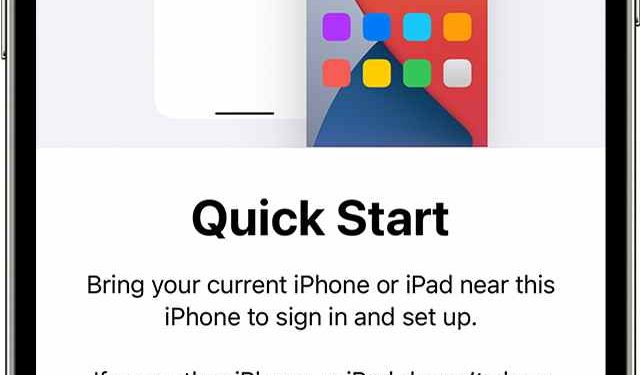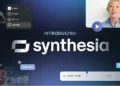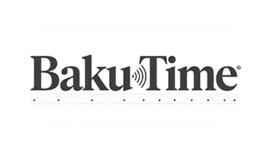Köhnə iPhone-dan yeni iPhone-a köçürüm necə olur? Bu gün yeni iPhone aldınız və köçürməni həyata keçirmək istəyirsiniz. Fərdi proqramları yenidən quraşdırmamaq üçün bütün fotoşəkilləri kompüterə atmayın və yenidən köçürməyin. BakuTime.com təlimatıdan sonra köçürmə əməliyyatı mobil ekranda bir neçə toxunuş və sadə parametrlərlə həyata keçiriləcək. Yaxşı, bu çox sadədir. İnternetdə bu barədə bir çox məlumat var, əksəriyyəti iTunes ilə köçürmə əməliyyatını izah edir. Amma biz ən sadə iPhone transferini etmək istəyirik. Bizimlə qal.
Köhnə iPhone məlumatlarını iTunes olmadan yeni iPhone-a köçürün
Biz sizə proqram məlumatlarından tutmuş oyunlara və parametrlərə qədər bütün məlumatları köhnə iPhone-dan yeni iPhone-a köçürməyin sadə yolunu öyrətmək istəyirik. Köhnə iPhone-u yenisinə köçürmək üçün iPhone modelinizin 5s-dən daha yeni olması və iOS versiyanızın 12.4-dən yüksək olması kifayətdir.
Siz əvvəlki iOS cihazınızdan yeni iPhone, iPad və ya iPod touch-a məlumat ötürmək üçün Quick Start istifadə edə bilərsiniz.
iOS 11 və ya daha yeni versiyalarla işləyən iPhone, iPad və ya iPod touch istifadə edərək yeni iOS cihazınızı avtomatik quraşdırın. Tez Başlama ilə siz cari cihaz məlumatınızdan istifadə edərək yeni iOS cihazını cəld quraşdıra bilərsiniz. Daha sonra iCloud ehtiyat nüsxəsindən məlumatlarınızın və məzmununuzun qalan hissəsini yeni cihazınıza yedəkləyə bilərsiniz.
Cari iPhone-dan istifadə edərək yeni iPhone quraşdırırsınızsa və hər iki cihaz iOS 12.4 və ya daha yüksək versiyada işləyirsə.
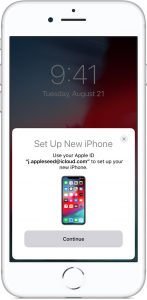
Quick Start iPhone məlumat ötürülməsindən istifadə etmək seçimini təklif edir. Bu, bütün məlumatlarınızı əvvəlki iPhone-dan yeni iPhone-a simsiz ötürməyə imkan verir.
Quick Start hər iki cihazı əhatə edir, ona görə də cari cihazınızı ən azı bir neçə dəqiqə istifadə etməyiniz lazım olmayan vaxtı seçdiyinizə əmin olun.
Tövsiyə: Batareyanın ömrü baxımından ən yaxşı orta səviyyəli telefonlar
Köhnə iPhone-dan yeni iPhone-a məlumat ötürmək üçün iTunes və ya PC-yə girişiniz olmaya bilər və ya ICLOUD-un həcmi aşağı ola bilər ki, bu da bütün məlumatlarınızı köhnə iPhone-dan yeni iPhone-a köçürməyə kömək edəcək. Bunu etmək üçün sizə WiFi bağlantısı lazımdır. Başqa bir yol, bunu birbaşa kabel vasitəsilə etməkdir.
Ancaq kabel ilə, tətbiqlərinizi yükləmək üçün hələ də WiFi lazımdır. İOS-da iTunes, şəkillər, proqramlar və hətta telefon parametrləri məlumatı və daha çox kimi məlumatların surətlərini köçürmək üçün WiFi-dən istifadə edən yeni bir yol var. Bununla belə, qeyd edildiyi kimi, bunu etmək üçün İldırım kabelindən də istifadə edə və onu telefonlarınıza qoşa və onunla eyni şeyi edə bilərsiniz.
Başlayırıq
1. Yeni cihazınızı yandırın və onu iOS 11 və ya daha sonrakı versiyalarla işləyən cari cihazınızın yanına qoyun. Sürətli Başlanğıc ekranı cari cihazınızda görünür və yeni cihazınızı qurmaq üçün Apple ID-nizi qurmaq seçimini təklif edir. Bunun istifadə etmək istədiyiniz Apple ID olduğuna əmin olun, sonra Davam et klikləyin. Cihazınızı davam etdirmək seçimini görmürsünüzsə, Bluetooth-un aktiv olduğundan əmin olun.iPhone-u simsiz ötürmək üçün köhnə iPhone-u yeni iPhone-un yanına qoyun və Wi-Fi-ı yandırın. Yeni iPhone-u yandırdığınız zaman yeni iPhone-da (yeni iPhone-u quraşdırın) bir mesaj görünür ki, siz bu yeni iPhone-un yanındakı iPhone məlumatının yeni iPhone-a ötürülməsini istəyirsiniz, ya yox? Bu addımda DAVAM ET düyməsini klikləyin. Sonra köhnə iPhone kamerasını yeni iPhone-un qarşısına qoyun deyə bir mesaj görünür. Yeni cihazınızda animasiya görünənə qədər gözləyin. Cari cihazınızı yeni cihazda saxlayın, sonra animasiyanı barkod aşkarlama sahəsinə qoyun. Yenidə Bitir yazın mesajı gözləyin. Cari cihazınızın kamerasından istifadə edə bilmirsinizsə, Əllə təsdiqləmə üzərinə klikləyin, sonra görünən addımları izləyin.
2. Bu nöqtədə köhnə iPhone parolunu yeni iPhone-a daxil etmək istəyir. Sonra məlumatın ötürülməsi başlayır, bu bir az vaxt aparır. Siz gözləməli və hələ də WiFi bağlantısına ehtiyacınız olduğunu bilməlisiniz!
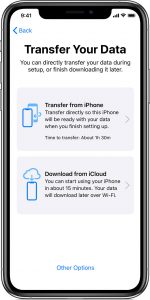
3. Bu addımı tamamladıqdan sonra növbəti addım Face ID və ya Touch ID-ni təsdiqləməkdir. Quraşdırmaq düyməsini basın və sonra Davam edin. Face ID həmçinin kameranı telefonun qarşısında üzünüzün qarşısına qoyduqdan sonra təyin edilir.
4. Növbəti addımda sizdən köhnə iPhone-dan və ya iCloud-dan məlumat ötürmək istəniləcək? Siz iPhone-dan məlumat ötürmək seçimini seçməlisiniz (iPhone-dan köçürmə seçimini seçin). Bunu edərkən köhnə iPhone-dan istifadə edə bilməyəcəyinizi unutmayın. Sonra APPLE ID-nin qurulması başlıqlı ağ ekran görünəcək, onu gözləməli olacaqsınız. Sonra razılaşın düyməsini basın.
5. Bu mərhələdə sizdən soruşulacaq ki, köhnə iPhone-un parametrlərini köçürmək istərdinizmi? Davam et düyməsini sıxmalısınız. Hər şey avtomatik olaraq köçürülür.
6. Növbəti addımda sizdən “Apple pay” haqqında soruşulacaq “Sonra qur” seçimini seçin. Daha sonra o, sizdən Apple Watch və onun parametrləri haqqında soruşur, siz Davam et və ya Sonra qur düyməsini sıxa bilərsiniz. Əgər sizin Apple Watchunuz varsa və yeni iPhone quraşdırırsınızsa, sizdən Apple Watch məlumatlarını və parametrlərini ötürmək istəməyiniz soruşulacaq.
Yeni cihazınızın ən son iCloud ehtiyat nüsxəsindən proqramları, məlumatları və parametrləri bərpa etmək və ya cari cihazınızın ehtiyat nüsxəsini yeniləmək və sonra bərpa etmək imkanı var. Yedəkləməni seçdikdən sonra siz yer, məxfilik, Apple Pay və Siri ilə bağlı bəzi parametrləri köçürə bilərsiniz. Cihazınızdakı ehtiyat nüsxənizi yeniləmək istəyirsinizsə, cihazınızda Wi-Fi-ın aktiv olduğundan əmin olun.
7. Sonra sizdən Tətbiq Analitikası haqqında soruşurlar, bu, tərtibatçılara proqramın qəzaya uğradığını və ya olmadığını öyrənməyə kömək edir? Paylaşma düyməsini klikləə bilərsiniz (bu sizə aiddir!)
8. İnformasiyanın ötürülməsi başlayır. Bu çox vaxt aparır və onun müddəti əsasən WiFi internetinizin sürətindən və mobil telefonunuzdakı məlumatların miqdarından asılıdır. Yenə də bu prosesi sürətləndirmək üçün birbaşa kabeldən də istifadə edə bilərsiniz.
9. Məlumatların ötürülməsi prosesinin sonunda “köçürmə tamamlandı” başlıqlı mesajı görəcəksiniz. Bu addımda köhnə iPhone-da Davam et düyməsini basın. Yeni iPhone yenidən işə salındıqda, bütün məlumatlar onun üzərində qurulur!